店舗を開店する(ECサイトを公開する)
commerce creator右上の「閉店しています」をクリックし、 その後表示される「開店する」をクリックしてください。「閉店しています」箇所が「開店しています」と表示が変わります。

管理画面右上の店舗名箇所をクリックする
画面右上の店舗名箇所をクリックしてください。プレビューを解除した状態でECサイトが表示されます。
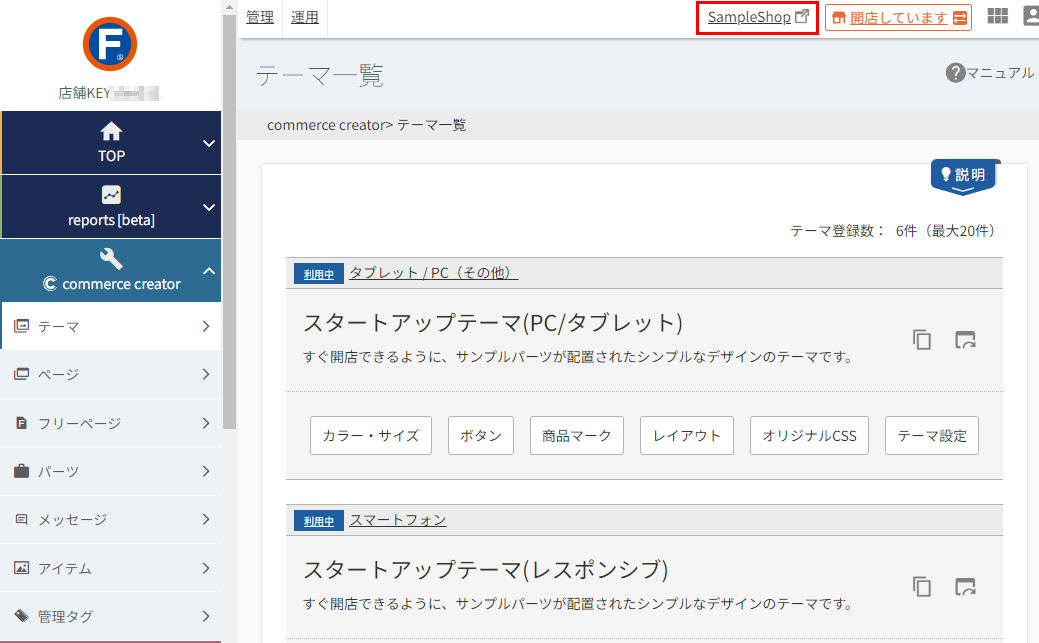
プレビューについてはこちらのマニュアルをご確認ください。
ECサイトで買い物をする
実際にお客様が購入する想定で商品をカートに入れ、ご注文を試してみましょう。
注文を完了すると、お客様と、店舗様あてにメールが送られているかと思います。
テスト注文のコツ
- バリエーション商品、予約商品、予定在庫商品、定期商品を設定している店舗様はそれぞれ購入を試してみましょう。
- 最初は会員登録せずに購入してみましょう。その後は会員登録して購入をし、最後に会員の状態での購入をしてみましょう。
また、マイページで確認できる内容も見てみましょう。 - 複数の決済手段を準備している店舗様はそれぞれ選択してテスト注文をしてみましょう。
- クレジットなどの決済システムの処理については次以降のページでキャンセルの方法をご案内いたしますので、
一旦はご担当者様のカード情報やアカウント情報でテスト注文をしてみましょう。 - PC、スマホそれぞれで試してみましょう。
- 気になる箇所は都度メモを取っておきましょう。
画面の表示や、流れについては特に問題はありませんでしたか?気になる箇所があれば開店前に調整をしておきましょう。次はテスト受注で作成された注文データを見てみましょう。